Нет никакой замены веб-сайту для создания вашей онлайн-идентичности. В наши дни создание веб-сайта с Elementor очень удобно благодаря облачному сервису Elementor . После создания желаемого веб-макета наша первая цель — добавить сюда домен. После создания веб-сайта в Elementor Cloud у вас будет домен по умолчанию с расширением elementor.cloud, но лучше использовать коммерческий домен для создания собственного бизнеса в Интернете. Если вы уже приобрели домен для своего веб-сайта, то в сегодняшнем руководстве мы увидим, как подключить его напрямую к сайту Elementor Cloud. И если вы все еще беспокоитесь о покупке домена, то GoDaddy или Namecheap могут стать для вас идеальным выбором.
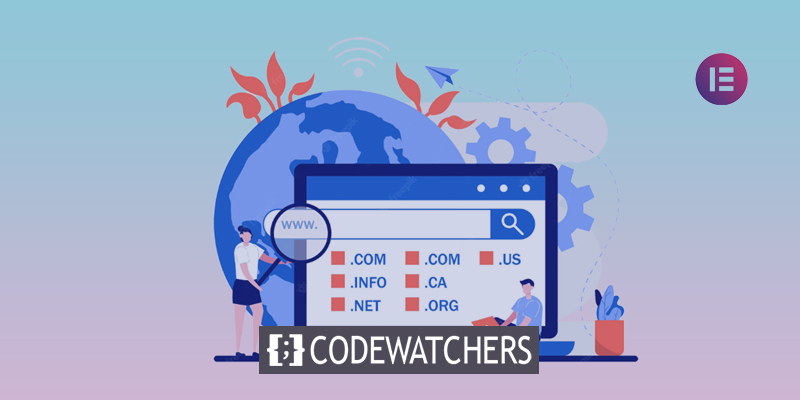
Подключение домена к облаку Elementor
Перейдите на панель инструментов Elementor Cloud и нажмите кнопку «Управление этим веб-сайтом» на карточке вашего веб-сайта, чтобы открыть экран сведений о сайте. Нажмите «Подключить мой домен» в разделе «Управление доменами».
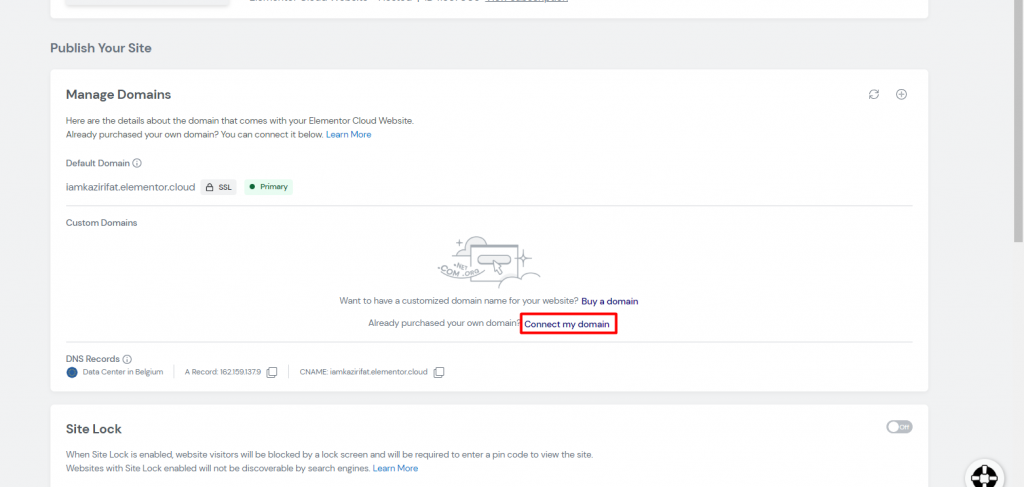
Теперь перед вами появится всплывающее окно. Вставьте купленное вами собственное доменное имя во всплывающее окно и нажмите «Начнем». Как правило, вы будете использовать доменное имя без www.
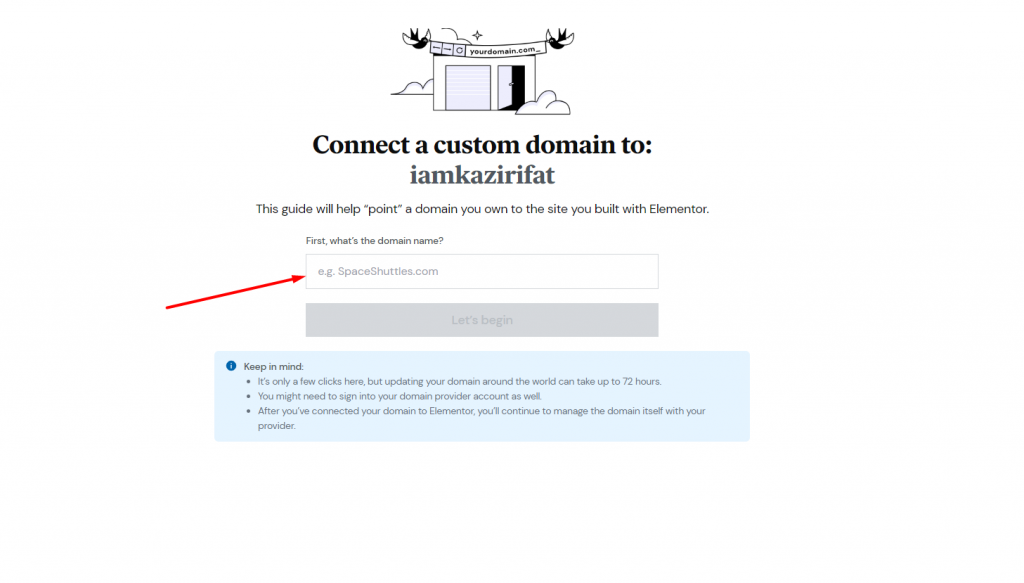
Редактирование доменного имени
Вы увидите некоторые настройки по умолчанию, оставьте их как есть.
Создавайте потрясающие сайты
С лучшим бесплатным конструктором страниц Elementor
Начать сейчас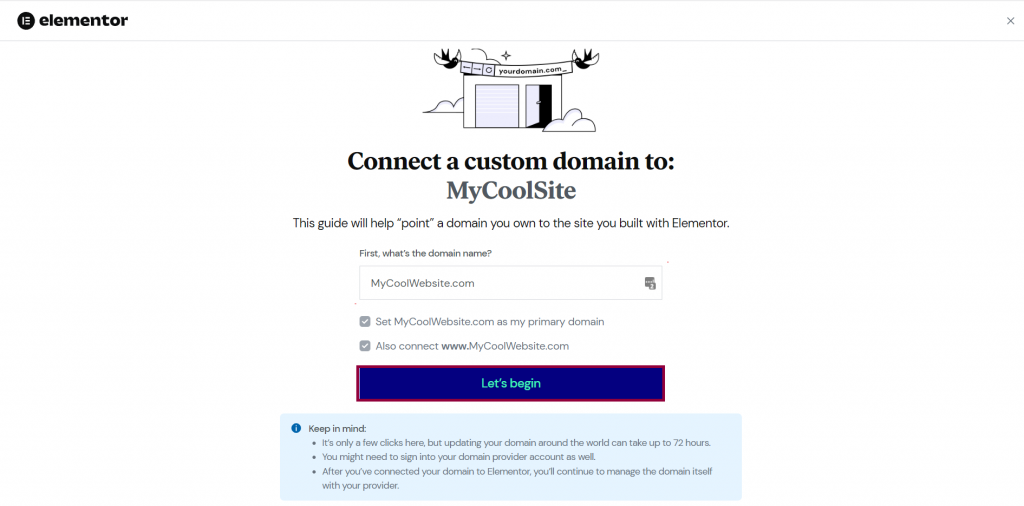
Если вы еще этого не сделали, откройте новую вкладку в браузере и войдите в свою учетную запись поставщика доменных имен.
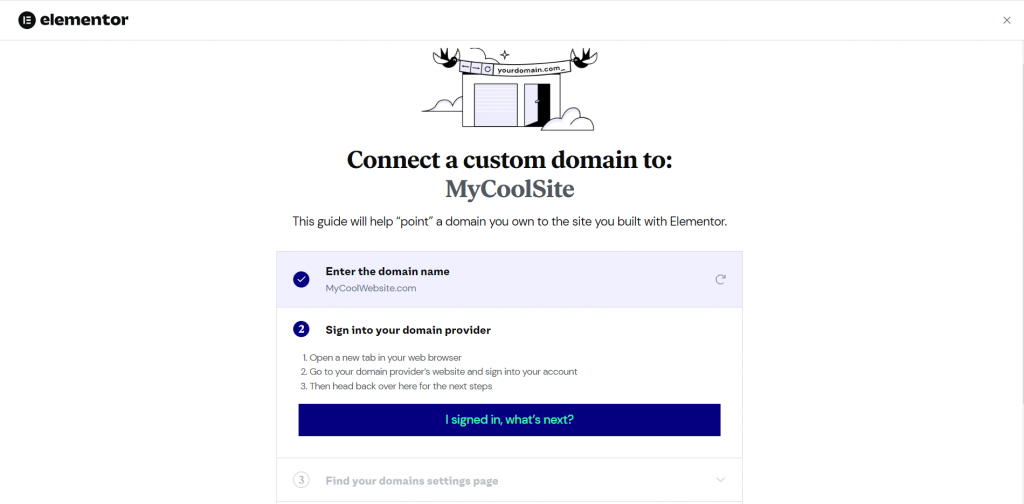
Когда вы закончите регистрацию, нажмите Я зарегистрировался, what’s next?
Войдите на сайт регистратора
После входа на веб-сайт регистратора в новой вкладке браузера вам потребуется доступ к настройкам домена. Это будет зависеть от вашего поставщика доменных имен.
Когда вы найдете настройки своего домена, нажмите синюю кнопку с надписью Found it, what’s next?.
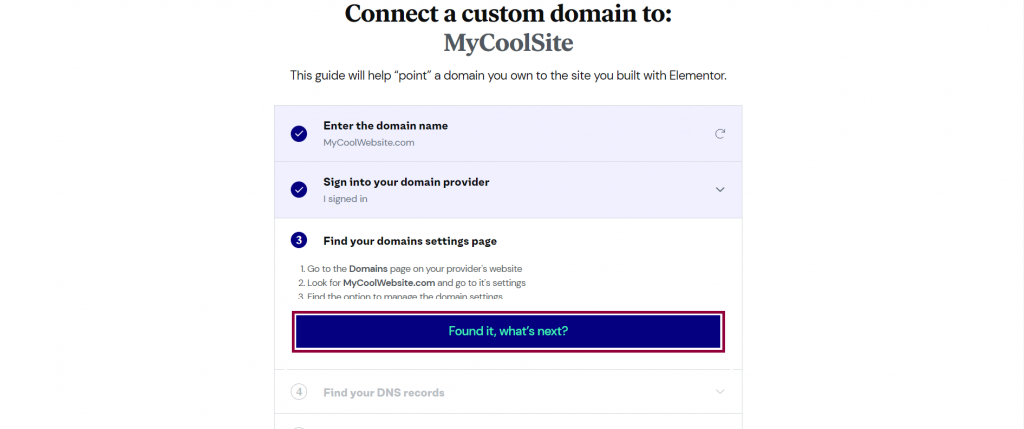
Получив настройки домена, двигайтесь дальше.
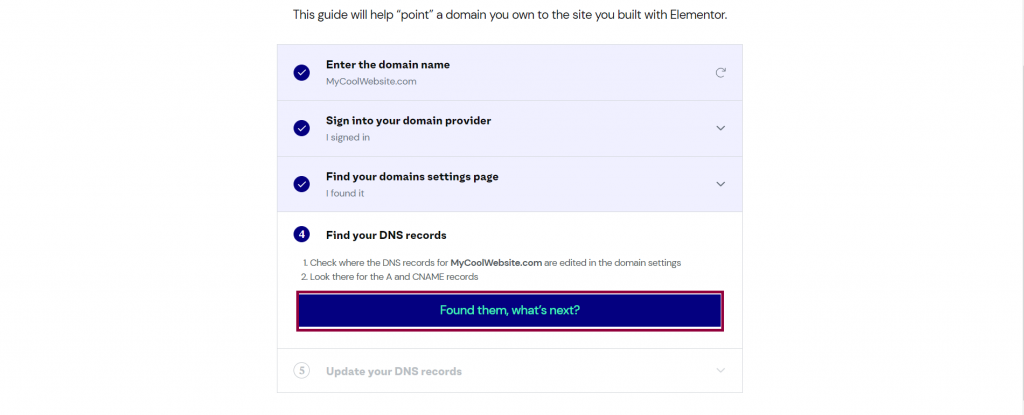
Теперь вы можете получить доступ к записи A и CNAME вашего веб-сайта Elementor Cloud. Скопируйте эту запись A и CNAME и вставьте их в поля записи A и CNAME в настройках вашего домена.
У каждого поставщика доменных имен будет свой метод редактирования записей A и CNAME. Пример изменения записи A и CNAME можно найти в конце этой статьи.
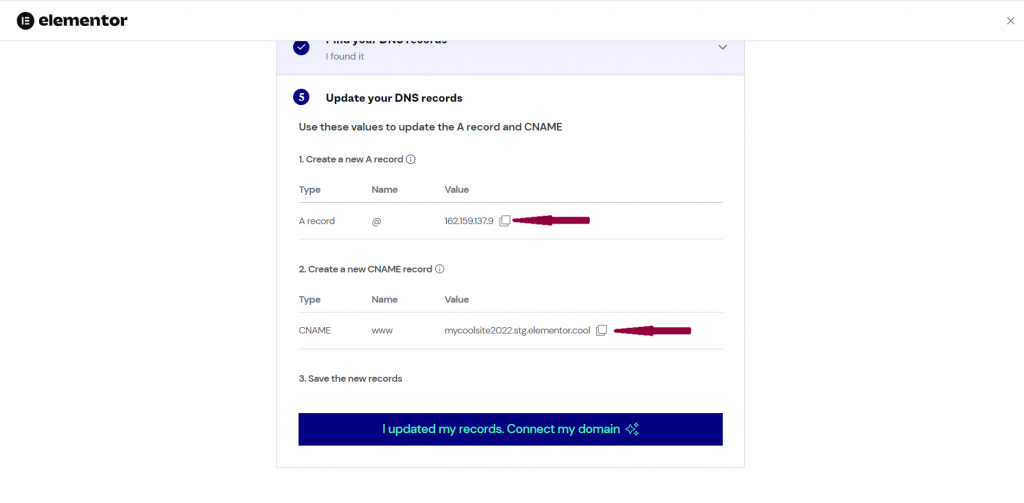
Теперь сохраните новые настройки домена в вашем поставщике доменных имен и двигайтесь вперед.
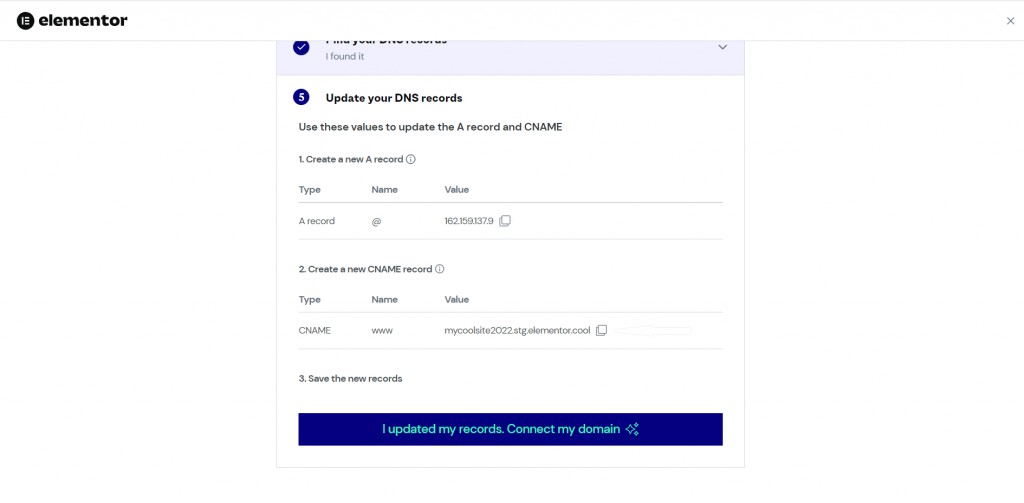
Затем дождитесь распространения изменений DNS, что может занять до 72 часов. В течение этого периода времени Elementor выпустит SSL-сертификат для вашего веб-сайта, и как только домен будет готов, вы получите уведомление по электронной почте.
Дополнительная помощь
Добавление записи
Запись A — это наиболее распространенный способ указать домен на ваш веб-сайт Elementor Cloud. Запись A назначает адрес домена определенному IP-адресу (например, пример указывает на IP-адрес 162.159.137.9).
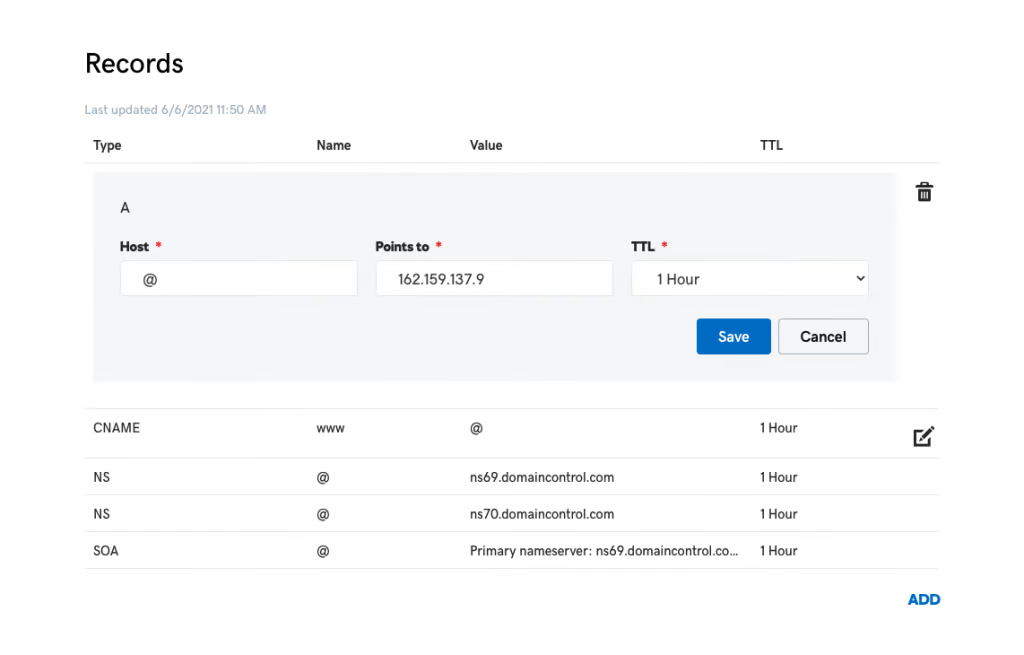
В настоящее время правильными IP-адресами являются 162.159.137.9 и 162.159.138.9. Правильный IP-адрес будет отображаться на вашей панели инструментов веб-сайта Elementor Cloud.
Удалить записи
После покупки домена он может отображаться в вашем списке доменов как «Припаркованные». Чтобы указать на свою учетную запись Hosted Elementor, вы должны сначала удалить или отредактировать ее.
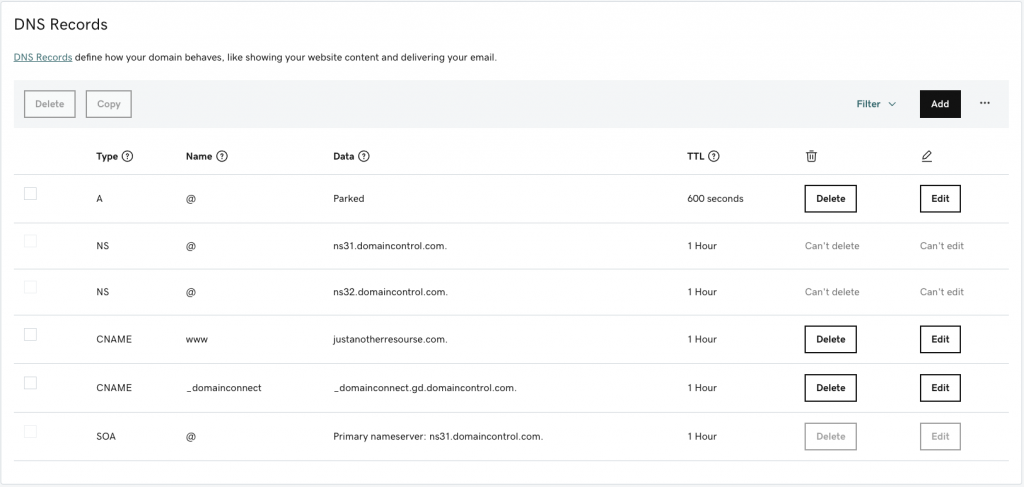
Если в записях DNS вашего домена установлена запись AAAA (IPv6), ее необходимо удалить (удалить), поскольку эти типы записей (IPv6) еще не совместимы с веб-сайтами Elementor Cloud.
Изменение записи CNAME
Добавление записи CNAME, которая направляет ваш домен на ваш облачный веб-сайт Elementor, — это еще один способ перенаправить ваш домен на вашу облачную учетную запись. Создайте запись CNAME на example.com, которая указывает на example.elementor.cloud, например, если ваше доменное имя — example.com, а ваш веб-сайт Elementor Cloud — example.elementor.cloud.
Вы должны создать запись CNAME с именем хоста, установленным на «www», если вы хотите направить адрес «www» на свой веб-сайт Elementor Cloud. Процедура -
- Выберите Добавить.
- Выберите CNAME в раскрывающемся меню «Тип», перейдя туда.
- Выберите поле «Имя» и введите в нем «www».
- Ваш основной домен должен быть указан в столбце Значение.
- Выберите параметр «1 час» в раскрывающемся меню TTL, когда найдете его.
- Нажмите «Добавить запись».
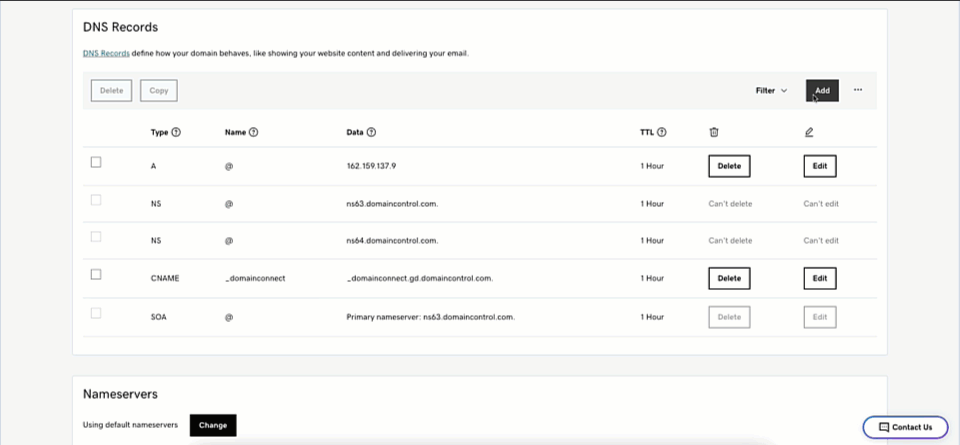
Подведение итогов
Благодаря облачному хостингу Elementor значительно упростил создание веб-сайтов и внесение необходимых изменений. Облачный хостинг — это передовая технология, и Elementor получил преимущество первопроходца, приобретя его раньше, и прилагает все усилия для предоставления услуг премиум-класса. Надеюсь, этот пост облегчит вам добавление доменов на сайты Elementor. Если вам понравилось руководство, поделитесь им в сообществе и следуйте другим нашим руководствам по Elementor .





